
Throws SPAM AwayはWordPressのスパムコメント対策に有効なプラグインで
英語ばかりのスパムコメント(サイトと関係ないコメント)を削除してくれます。
自分もずっと愛用しており、新しいブログを作る時は最初に導入しています。
スパムコメントは、プラグインで対策をしないと海外から沢山届きますので
Throws SPAM Awayを導入して、快適にブログを運営できるようにしましょう。
Throws SPAM Awayの概要・設定方法・使い方について詳しくご紹介します。
Throws SPAM Awayとは?
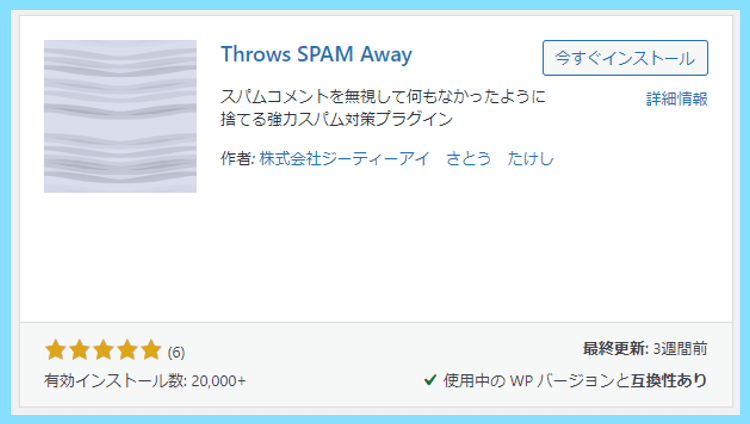
Throws SPAM Awayとは、スパムコメントを無視して捨ててくれるプラグインであり
開発しているのは株式会社ジーティーアイというシステム開発を専門とする会社です。
Throws SPAM Awayでは
- 日本語判定
- NGキーワード判定
- リンク含有数判定
などのポイントから、そのコメントがスパムかどうかを判断して削除してくれます。
例えば、日本語が含まれないもの、コメントにリンクが3つ以上含まれているもの
上記のような不自然なコメントは、Throws SPAM Awayが自動で削除してくれます。
IPアドレスをブラックリストに入れることで、そのIPアドレスのブロックも可能です。
プラグインの仕組みは、後述のThrows SPAM Awayの設定で改めて解説します。
Throws SPAM Awayが削除するスパムコメント
自分がブログを始めたての頃(2017)、無料ドメインで作ったブログがありました。
そちらにはThrows SPAM Awayを入れておらず、ブログもまだ残っているのですが
そちらにスパムコメントがよく届き、確認してみると200件以上も溜まっていました。
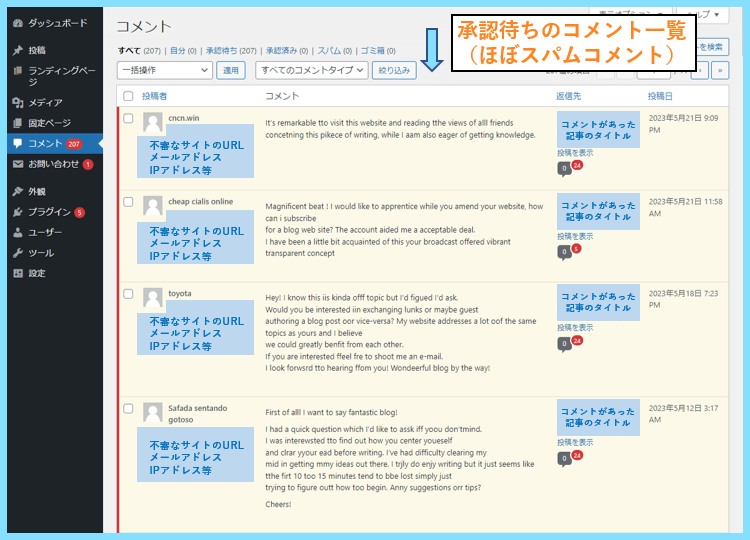
ちなみに、メール通知をオンにしておくと、以下のようなメールが毎回届きます。
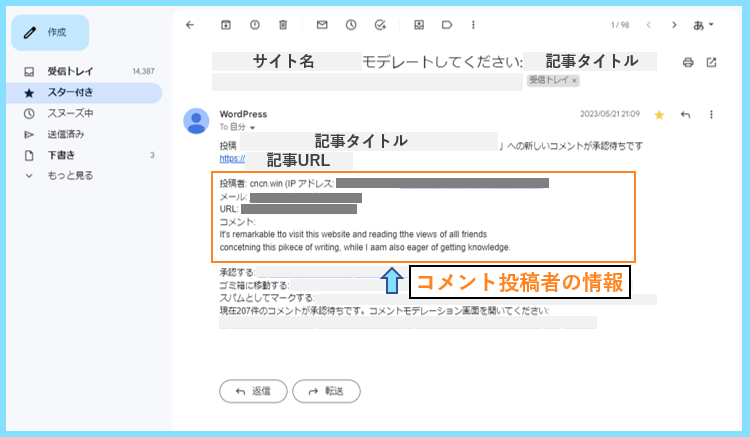
この『モデレートしてください』の意味は以下の記事で詳しく解説しています。
WordPress『モデレートしてください』の通知をなくす方法
簡単に説明すると、モデレートしてください=何らかの対処してくださいということです。
コメントを承認または削除するなりして、適切な状態を維持してくださいという意味です。
スパムコメントは海外の言葉ばかりで、知らないサイトへのリンクが貼ってあります。
これらは、外部サイトに誘導して、個人情報の取得などを目的とした危険なコメントです。
Throws SPAM Awayでは、こういった日本語が含まれていないもの等をスパムと認定し
受け付けたかのようにふるまいながら、自動で削除してくれるプラグインになります。
Throws SPAM Awayをインストール&有効化
まずはプラグイン⇒新規追加に進みThrows SPAM Awayを検索して見付けましょう。
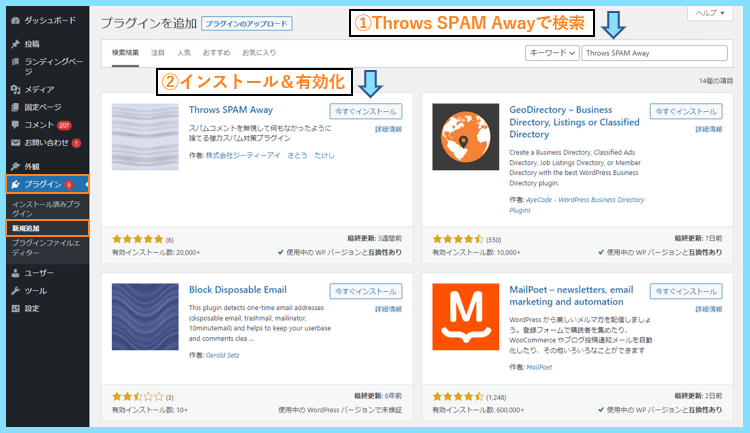
見つけたらプラグインをインストールして、プラグインの有効化まで行ってください。
Throws SPAM Awayの設定方法
有効化が完了すると、WordPressにThrows SPAM Awayの設定メニューが現れます。
Throws SPAM Awayの設定を開いて、どのような設定ができるのか見ていきましょう。
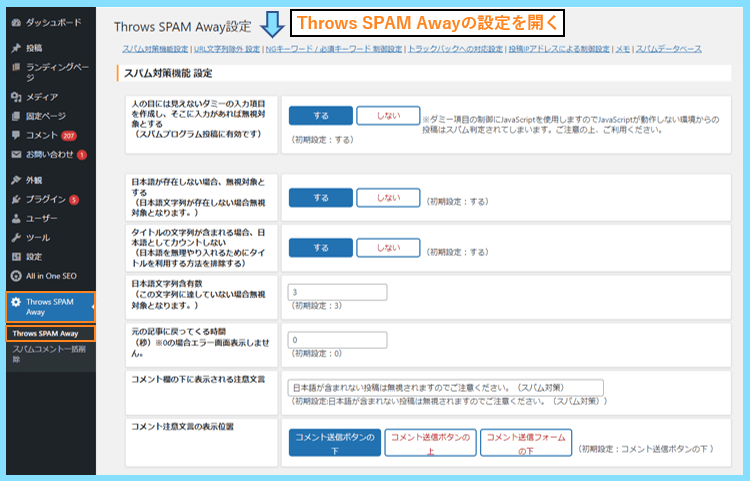
ちなみに、プラグインの有効化をするだけでもスパムコメント対策として十分です。
ですので、ここからの設定は、更に自分好みの対策をしたい方のみ確認してください。
Throws SPAM Awayでは
- スパム対策機能設定
- URL文字列除外設定
- NGキーワード/必須キーワード制御設定
- トラックバックへの対応設定
- 投稿IPアドレスによる制御設定
- メモ
- スパムデータベース
これらの設定が可能です。
スパム対策機能設定
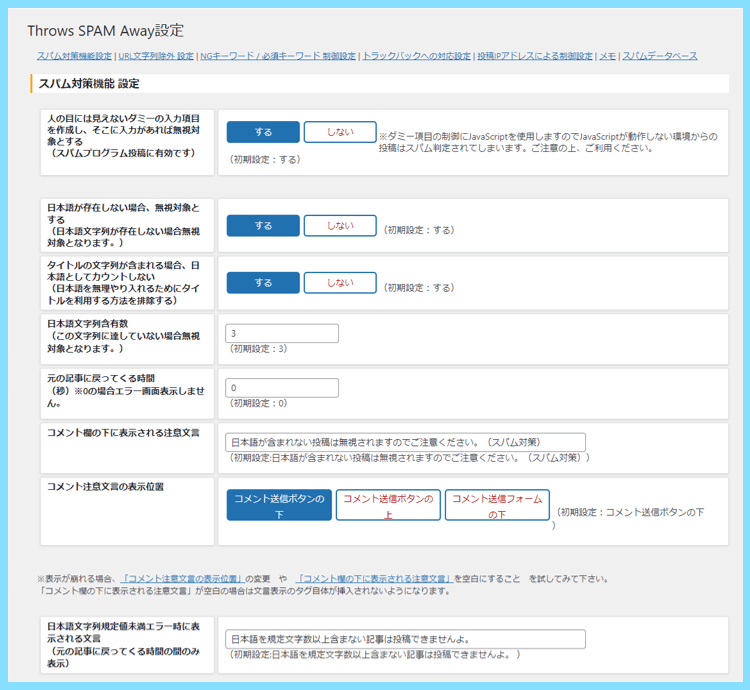
こちらが、Throws SPAM Awayの一番基本的なスパム対策機能設定です。
初期設定のままで問題ありませんが、変えたい箇所があれば変更してみましょう。
まったく難しいことは書いてありませんので、読めば意味も分かると思います。
コメント欄の下に表示される注意文言は、初期設定では以下のように表示されます。
↓コメント欄の下に表示される注意文言↓
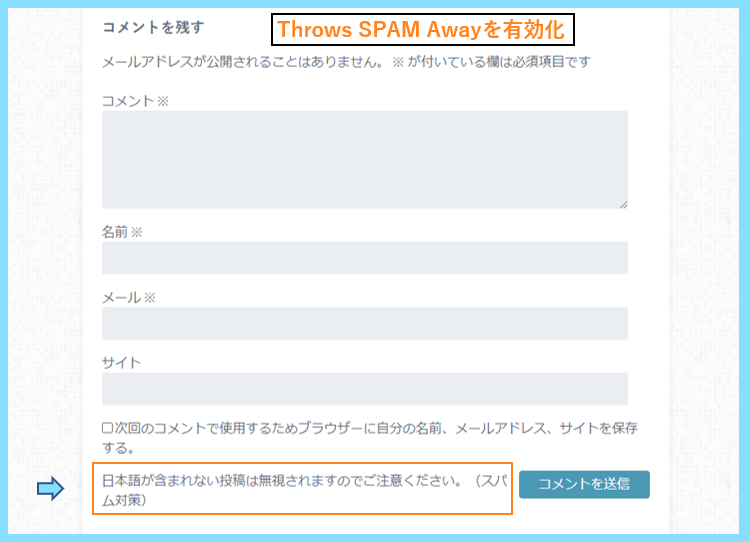
海外から届く日本語を含まないスパムコメントは、この設定で削除されます。
URL文字列除外設定
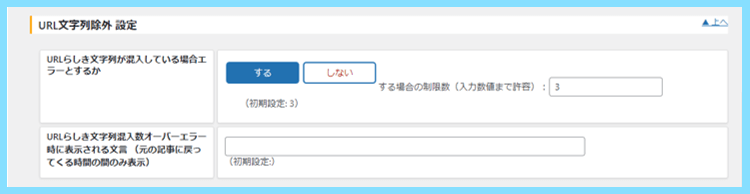
初期設定では、制限値の3つ以上のURLが含まれるコメントはスパムと判定されます。
NGキーワード/必須キーワード制御設定
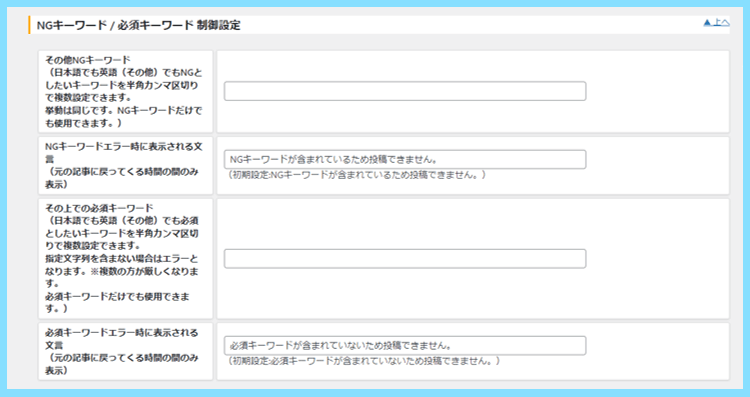
NGキーワードを設定すると、それが含まれるコメントはスパムと判定されます。
トラックバックへの対応設定
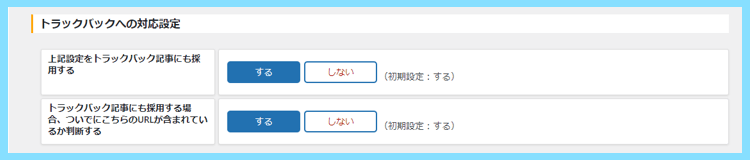
ここまでの設定内容を、トラックバックにも設定するかどうかの設定になります。
トラックバックの詳細は以下の記事で解説していますので、参考にしてみてください。
簡単に説明すると
トラックバックはあなたの書いた記事が他のブログで紹介された時に届く通知のことで
それを承認してしまうと、あなたのブログからもそのブログにリンクが貼られます。
そしてお返しに貼られるリンクは、コメント欄に設置される仕組みになっています。
ですので、トラックバックの通知もスパムと判断できる設定にしておきましょう。
初期設定で『する』になっていますので、改めて何か設定する必要はありません。
投稿IPアドレスによる制御設定
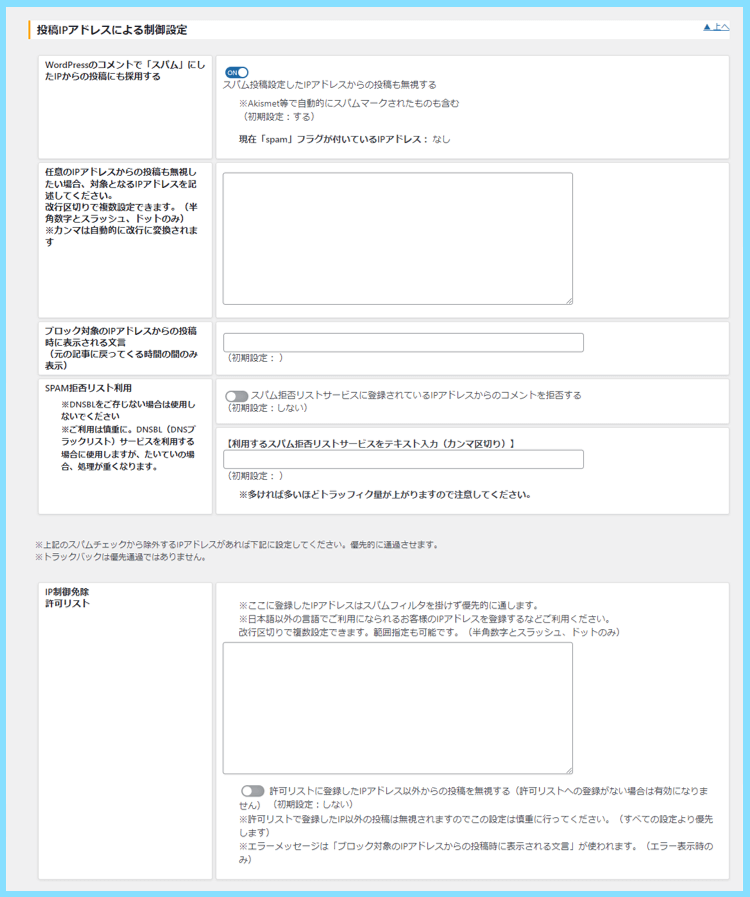
特定のIPアドレスからのコメントを除外したい方は、こちらで設定しましょう。
メモ
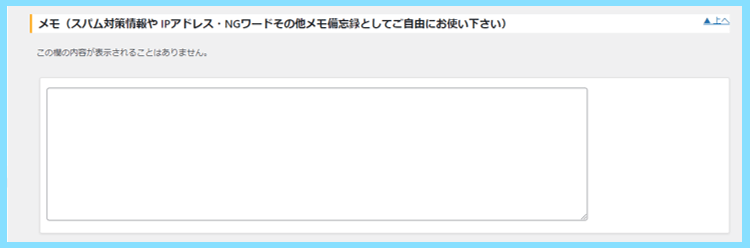
ここまでの設定の中で、何かメモを残しておきたい時などに利用できます。
スパムデータベース
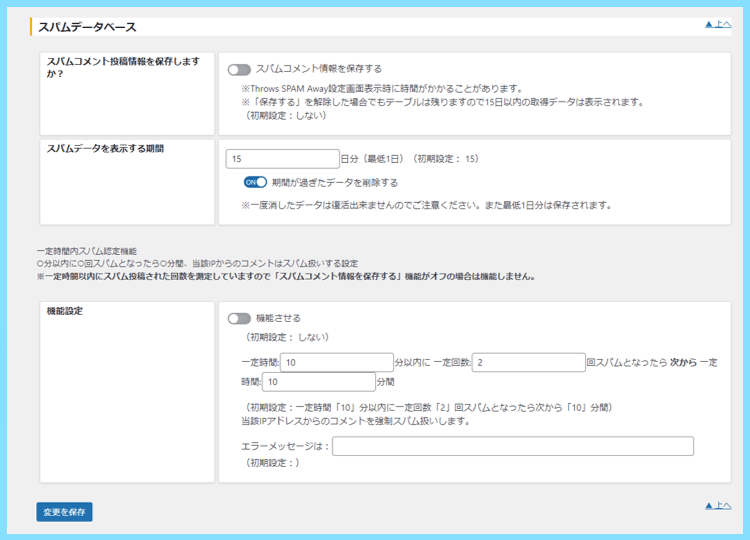
スパムコメント情報の保存や表示の設定です。初期設定では保存はしません。
Throws SPAM Awayの使い方
Throws SPAM Awayは、インストールして有効化するだけでも機能してくれます。
Throws SPAM Awayの各種設定を調節
Throws SPAM Awayは、インストールして初期設定のままでも問題ありません。
何か変更したい箇所があれば、設定の説明も見ながら修正してみましょう。
スパムコメントの一括削除
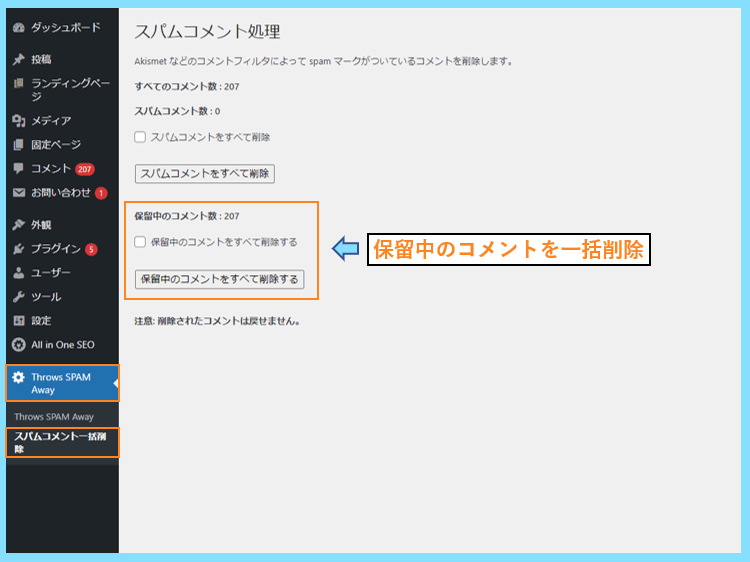
スパムコメント一括削除のメニューから、保留中のコメントの一括削除も可能です。
これまでにスパムコメントが沢山届いている方は、この機能で削除しましょう。
Throws SPAM Awayの設定方法と使い方まとめ
こちらでは、Throws SPAM Awayの概要や設定方法についてまとめました。
Throws SPAM Awayは、スパムコメント対策で有名なakismetの代わりになります。
インストール&有効化するだけで良いので、気になる方は早速導入してみましょう。
最後まで読んで頂きありがとうございました。









